
Innholdsfortegnelse:
- Forfatter John Day [email protected].
- Public 2024-01-30 11:22.
- Sist endret 2025-01-23 15:02.


Å ha en normal vevskasse er ikke så farlig, eller å bruke Arduino til å lage lysshow er for vanskelig. Men ved å kombinere de to tingene får du noe helt annet.
Lightshow Original Code
Trinn 1: Materialer
- 10 lysdioder (blå, grønn, rød, hvit, gul) * to av hver
- 6 220 ohm motstander
- 4 100 ohm motstander
- Arduino UNO eller LEONARDO
- USB-kabel 12 M-til-M-ledninger
- Et brødbrett
- En eske som passer til brødbrettet ditt
- En eske med vev
- Dekorasjoner eks: farget papir, dekorativ tape, tusjer etc.
- En saks og eller en kniv
- Stiftemaskiner
- Teip
Trinn 2: Koble til lysdiodene
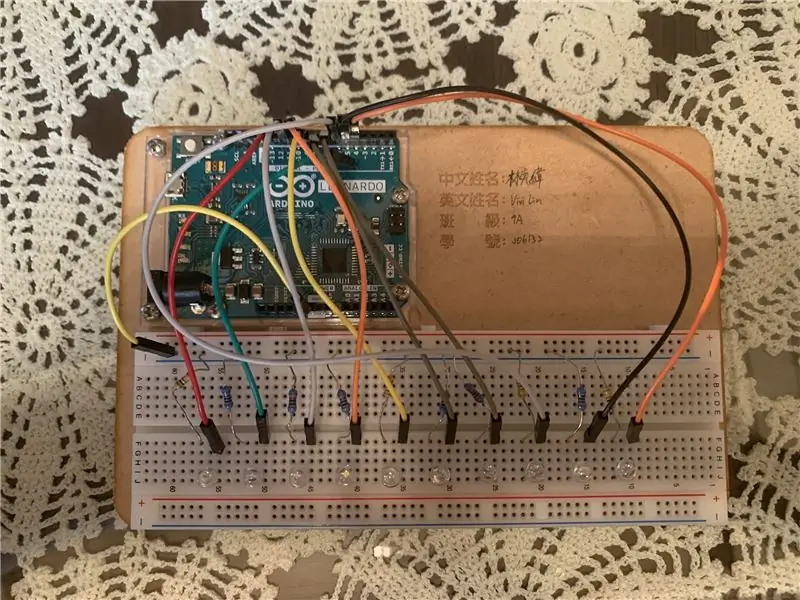

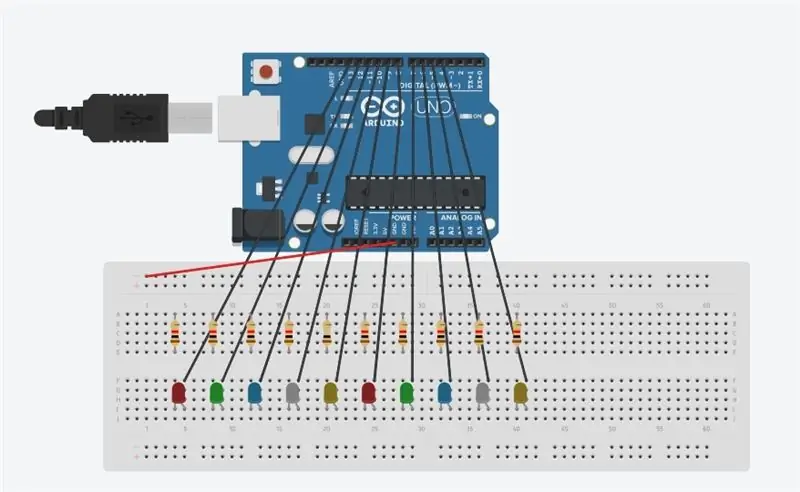
Jeg justerte dem på rad og 2 hull fra hverandre for å få alle 10 lysdiodene til å passe på brødbrettet. Høyre side er den lengre ledningen, den positive enden, som kobles til med en digital pin. Venstre side er den kortere ledningen, den negative enden, bruker enten en 220 eller 100 ohm motstand som kobles til den negative skinnen på brødbrettet. Rekkefølgen og arrangementet av fargene spiller ingen rolle, du kan plassere dem basert på personlige preferanser.
*Ved å bruke en 220 ohm motstand får du et mindre og mer konsentrert lys mens du bruker en 100 ohm motstand virker mye lysere sammenlignet med en 220 ohm motstand. Så du kan tilfeldig endre hvilken som helst lysfarge fra en 220 ohm motstand til en 100 ohm motstand for å vise en følelse av variasjon i resultatene.
Trinn 3: Koding
Koble Arduino til datamaskinen med USB -kabelen. Kodingen av lysshowet er her. Forsinkelsene kan endres og sekvensene kan også byttes. Sørg for at antallet mindre endres hvis du brukte mer eller mindre LED -lys. Samt pinnene til de mindre.
Trinn 4: Lag vevboksen

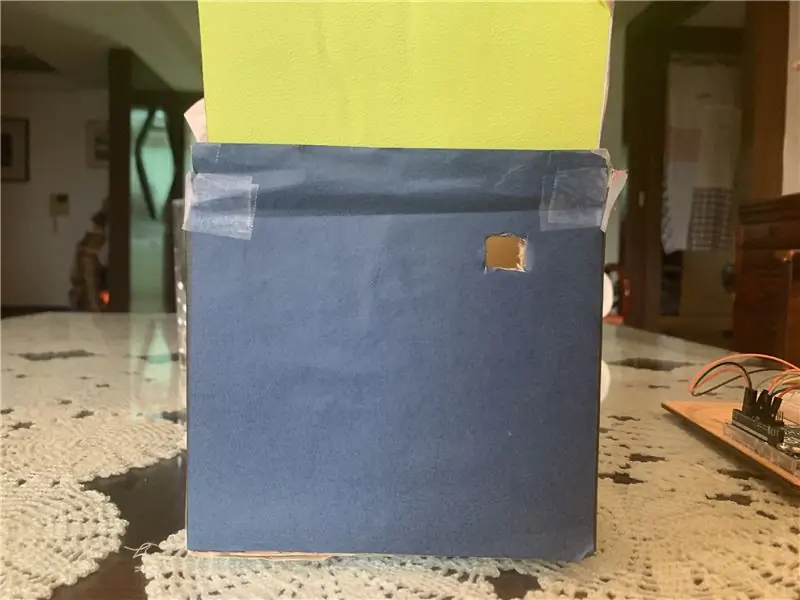

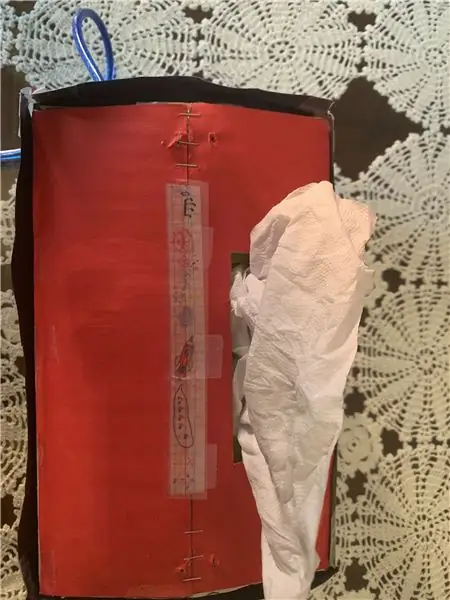
Boksen må kunne passe til Arduino -tingen din og trenger ikke å se pen ut fordi du kan dekorere den senere. Det jeg gjorde var å kutte ut et rektangel og stikke et stykke papir for å myke opp lyset på eskens langside. Det er et annet firkantet hull på kortsiden for USB -kabelen din å gå gjennom. Så dekorerte jeg esken med farget papir. På den ene siden av toppen av esken kuttet jeg også ut et lite rektangel slik at vevet kan trekkes ut. De to delene på toppen ble festet med stifter fordi jeg ikke fant noe bedre som kunne få dem til å bli. Men hvis du har en bedre idé, vennligst gjør det siden det er veldig upraktisk å bruke stifter.
Anbefalt:
Raspberry Pi -eske med kjølevifte med CPU -temperaturindikator: 10 trinn (med bilder)

Raspberry Pi-eske med kjølevifte med CPU-temperaturindikator: Jeg hadde introdusert bringebær pi (heretter som RPI) CPU-temperaturindikatorkrets i det forrige prosjektet. Kretsen viser ganske enkelt RPI 4 forskjellige CPU-temperaturnivå som følger.- Grønn LED ble slått på når CPU -temperaturen er innenfor 30 ~
Gratulerer med dagen med vannsynthesizer med MakeyMakey og Scratch: 5 trinn

Gratulerer med dagen på vannsynthesizer med MakeyMakey og Scratch: I stedet for blomster og sang kan du bygge denne installasjonen som en stor overraskelse for bursdager
Plattformspill med uendelige nivåer på GameGo med Makecode Arcade: 5 trinn (med bilder)

Plattformspill med uendelige nivåer på GameGo med Makecode Arcade: GameGo er en Microsoft Makecode -kompatibel retro spillkonsoll utviklet av TinkerGen STEM education. Den er basert på STM32F401RET6 ARM Cortex M4 -brikken og laget for STEM -lærere eller bare folk som liker å ha det gøy med å lage retro videospill
PWM Med ESP32 - Dimmende LED med PWM på ESP 32 Med Arduino IDE: 6 trinn

PWM Med ESP32 | Dimmende LED med PWM på ESP 32 Med Arduino IDE: I denne instruksen vil vi se hvordan du genererer PWM -signaler med ESP32 ved hjelp av Arduino IDE & PWM brukes i utgangspunktet til å generere analog utgang fra hvilken som helst MCU, og den analoge utgangen kan være alt mellom 0V til 3,3V (i tilfelle esp32) & fra
Iron-man med lavt polyetthet med Wifi-kontrollerte LED-striper: 8 trinn (med bilder)

Iron Man med lavt polyetthet med Wifi-kontrollerte LED-striper: Dette interaktive veggkunstverket er omtrent 39 " høy og 24 " bred. Jeg laserskåret treet ved Clemson University Student Makerspace, deretter håndmalte jeg alle trekanter og installerte lysene på baksiden av det. Dette instruerbare
